随着时间的推移,电脑系统可能会变得缓慢和不稳定,此时重装操作系统是一个不错的选择。本文将为您介绍如何使用U盘来重装Win7系统,帮助您轻松解决电脑系统问题。
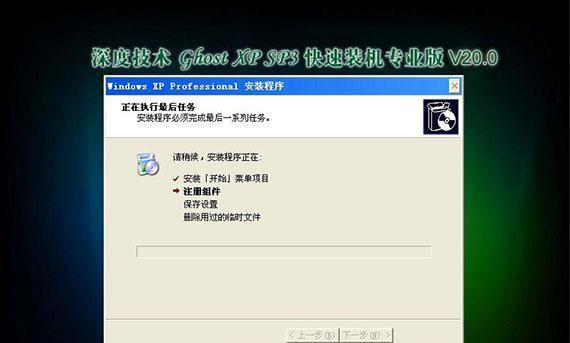
准备工作:获取所需材料和软件
1.1购买一个可靠的U盘
在重装Win7系统之前,您需要确保有一个容量足够的U盘来存储系统安装文件。
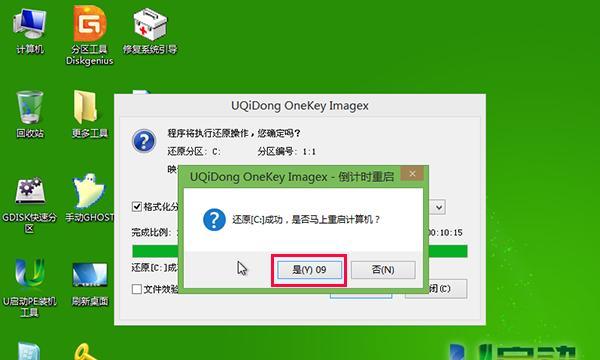
1.2下载Win7镜像文件
在官方网站或其他可靠来源下载Win7系统的镜像文件,并确保其与您的电脑硬件兼容。
制作启动U盘
2.1格式化U盘
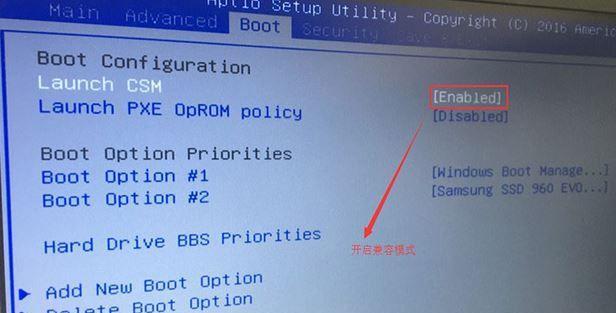
插入U盘后,打开计算机文件管理器,右键点击U盘并选择“格式化”。选择FAT32格式,并进行格式化操作。
2.2使用专业工具制作启动U盘
下载并安装专业的U盘启动制作工具,如Rufus。打开该工具后,选择刚才下载的Win7镜像文件,选择U盘作为目标设备,点击开始制作。
设置电脑启动方式
3.1进入BIOS设置
重启电脑后,在开机画面出现前按下相应的按键(通常是Del或F2键)进入BIOS设置界面。
3.2调整启动顺序
在BIOS设置界面中,找到“启动顺序”或“BootOrder”选项。将U盘设备移动至首位,确保电脑会从U盘启动。
重装Win7系统
4.1插入制作好的启动U盘
将制作好的U盘插入电脑USB接口,并重新启动电脑。
4.2进入系统安装界面
电脑重启后,会自动从U盘启动,并进入Win7系统安装界面。
4.3安装系统步骤
按照界面上的指示,选择语言、时区和键盘布局等设置,并点击下一步继续操作。
4.4选择安装类型
在安装类型选择界面中,选择“自定义(高级)”来对系统进行全新安装。
4.5选择安装位置
在安装位置选择界面中,选择系统所在分区或磁盘,并点击“下一步”开始安装。
4.6等待系统安装
系统安装过程需要一段时间,请耐心等待,期间电脑可能会多次重启。
4.7完成安装设置
在安装完成后,根据个人需求进行网络设置、用户名密码等设置。
安装驱动和软件
5.1连接网络
安装完系统后,连接网络以便下载并安装最新的驱动和软件。
5.2下载并安装驱动程序
打开电脑制造商的官方网站或其他可靠来源,下载并安装最新的驱动程序。
5.3更新系统补丁和安全软件
下载并安装最新的系统补丁和安全软件,确保系统的稳定性和安全性。
备份重要文件和设置
6.1备份个人文件
在重装系统之前,务必备份重要的个人文件,以免丢失。
6.2导出书签和密码
如果使用了浏览器的书签和密码等功能,导出并保存这些信息。
6.3备份常用软件设置
对于常用的软件,备份其设置和配置文件,以免重新设置。
通过使用U盘重装Win7系统,您可以轻松解决电脑系统问题,并恢复系统的稳定性和速度。记得备份重要文件和设置,以免丢失个人数据。重装系统后,及时安装更新和驱动程序,确保系统的完整性和安全性。希望本文能帮助到您!





